Raporty w Sugesterze
Ostatnia aktualizacja: 2023-12-14
Sugester posiada rozbudowaną funkcjonalność generowania raportów na temat aktywności na koncie. Dzięki temu możesz za pomocą kilku kliknięć dowiedzieć się na przykład jak przez ostatni miesiąc zmieniała się liczba wykonywanych codziennie zadań czy odbieranych e-maili. W tym artykule opiszemy rodzaje dostępnych raportów, objaśnimy jak należy je odczytywać oraz jak uzyskać do nich dostęp.
W Sugesterze dostępne jest wiele rodzajów raportów, kilka wybranych opisujemy poniżej:
Aby zacząć przeglądać swoje raporty, z dowolnego miejsca w interfejsie Sugestera kliknij w "Raporty" na górnej belce opcji.
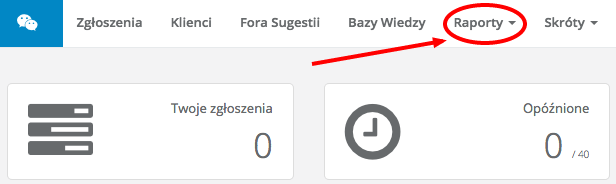
Ikony różnych rodzajów raportów wyglądają następująco:
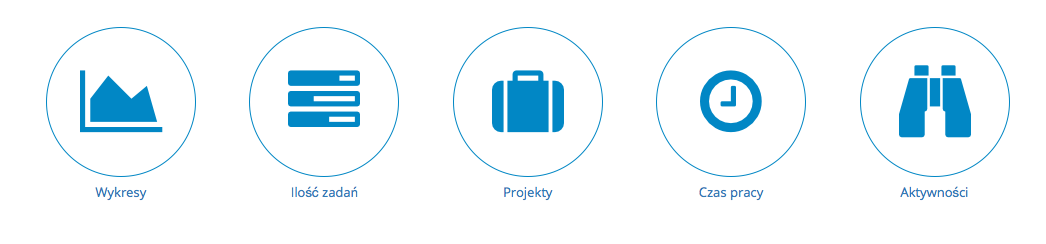
-
Wykresy
Na wykresach możesz oglądać raporty dotyczące zgłoszeń (e-maili, zadań, sugestii, wpisów do bazy wiedzy) oraz zgłoszeń usuniętych (spamu oznaczonego ręcznie, spamu oznaczonego automatycznie, oraz innych usuniętych). Każdą z wartości możesz ukryć lub pokazać klikając w jej nazwę na dole wykresu. Możesz wybrać także daty początku i końca "okresu rozliczeniowego" raportu. W końcu możesz też wybrać interwał grupowania: wybrany okres raportowania może być podzielony na dni, tygodnie, miesiące, kwartały lub lata.

-
Ilość zadań
W zakładce Ilość zadań możesz w formie tabeli obejrzeć ile poszczególnych "typów" zadań (obecnie wyświetlamy tabele pokazujące nieprzeczytane, otwarte, otwarte sugestie klientów oraz otwarte i oczekujące) jest obecnie przypisanych do każdego z użytkowników korzystających z twojego konta. Pozwala to błyskawicznie zorientować się która z osób w firmie ma najwięcej pracy, lub przeciwnie - kto regularnie robi zaległości. Na spodzie każdej tabeli wyświetlana jest także suma wszystkich jednostek w danej kategorii.

-
Projekty
Dzięki zakładce Projekty możesz na jednym ekranie zobaczyć ile zadań pozostało do zrobienia w danym projekcie i jego podkategoriach. Na tym samym ekranie widać też ile zadań w systemie nie ma jeszcze żadnego przypisania.

-
Czas pracy
Raport czasu pracy to rozbudowane narzędzie pozwalające szczegółowo śledzić i zarządzać tym, jak w twoim przedsiębiorstwie przebiega dzień pracy. Wystarczy kilka kliknięć aby dowiedzieć się na przykład:
- Ile czasu dany pracownik spędził na danym projekcie w danym dniu
- Ile czasu na pracy z danym klientem spędził dany pracownik w danym tygodniu
W dolnej części ekranu wyświelają się trzy pozycje: suma godzin (sumaryczna liczba wszystkich przepracowanych godzin, które spełniają wybrane kryteria), projekty (sumaryczna liczba przepracowanych godzin, które spełniają wybrane kryteria rozbita na poszczególne projekty) oraz klienci (sumaryczna liczba przepracowanych godzin, które spełniają wybrane kryteria rozbita na poszczególnych klientów).
W prawym górnym rogu ekranu znajdziesz też przycisk opisany Mało godzin? Dodaj kolejne, który pozwala uzupełnić timesheet dla danego dnia. Po kliknięciu w ten przycisk zobaczysz ekran, na którym możesz uzupełnić nazwę, czas trwania, datę, projekt, klienta i opis danego okresu przepracownego czasu.

Po prawej stronie ekranu możesz przeglądać listę wszystkich aktywności ułożonych w kolejności chronologicznej - od najwcześniejszych do najpóźniejszych. Każda aktywność jest opatrzona informacjami o dokładnej dacie i godzinie wykonania, rodzaju i tytule (w przypadku aktywności dotyczących np. maili, wpisów w bazie wiedzy czy sugestii na forum). Więcej o aktywnościach dowiesz się z kolejnego raportu - przejdź do sekcji "Raport Aktywności".

-
Rejestracja czasu pracy
Oprócz całkowicie automatycznego mierzenia czasu pracy na podstawie aktywności w systemie, w Sugesterze możesz skorzystać także z "ręcznego" pomiaru czasu. Ta funkcja jest szczególnie przydatna, jeśli rozliczasz się z klientem na podstawie liczby przepracowanych godzin. Nasz licznik pozwala łatwo określić ile dokładnie minut i godzin dana osoba poświęciła na dane zadanie, projekt czy klienta. Licznik czasu można włączyć na dwa sposoby:
- Z dowolnego miejsca w systemie klikając w Skróty > Rejestruj czas,

- Ze skrzynki odbiorczej klikając w ikonę ustawień obok danego maila.

Po kliknięciu w którąś z tych opcji zobaczymy ekran rejestracji czasu. Wygląda on następująco:

W powyższym panelu można dodać opis danego pomiaru (na przykład "Pisanie artykułów pomocy") oraz wartość od jakiej zacznie się pomiar. Domyślnie wynosi ona zero, ale jeśli np. zapomnieliśmy włączyć pomiar, a spędziliśmy nad czymś już 2,5 godziny, to łatwo możemy rozpocząć działanie timera właśnie od takiej wartości. W tym miejscu możemy również przypisać dany pomiar do konkretnego projektu oraz klienta. Po uzupełnieniu wszystkich detali wystarczy kliknąć Zapisz aby timer zaczął działać. Od tej pory aktualna wartość timera będzie wyświetlana w tytule zakładki Sugestera oraz obok Twojego loginu. Wygląda to następująco:

Wszystkie pomiary są dodawane i zliczane w raporcie czasu pracy.
- Z dowolnego miejsca w systemie klikając w Skróty > Rejestruj czas,
-
Aktywności
Raport aktywności daje ogląd na wszystkie działania użytkowników w Sugesterze od momentu założenia konta. Każda aktywność jest opisana 7 parametrami - są to dokładny czas, rodzaj, opóźnienie, login użytkownika, status, nazwa, osoba odpowiedzialna oraz projekt, do którego jest przypisana dana aktywność.
Aktywności mogą być też zaciągane z GitHub. Jeśli interesuje cię ta opcja, możesz przeczytać o niej więcej w artykule Integracja z GitHub.

Zarządzaj całą swoją firmą w jednej aplikacji. Wypróbuj Sugester przez 30 dni za darmo!
Rozpocznij darmowy okres testowyPowrót

Komentarze
Dodaj komentarz